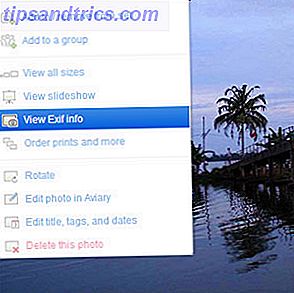Προσθέστε οτιδήποτε στο Κέντρο ειδοποιήσεων της Yosemite - το μόνο που χρειάζεται είναι η σωστή εντολή.
Αν υπάρχει ένα κομμάτι πληροφοριών που θέλετε να μπορείτε να ελέγχετε τακτικά, πρέπει να ξέρετε για τα Scripts Today (λήψη). Αυτή η απλή εφαρμογή Mac σας δίνει τη δυνατότητα να προσθέσετε πρακτικά οτιδήποτε στο νέο Κέντρο ειδοποιήσεων στο Yosemite.

Αν είστε σαν οι περισσότεροι χρήστες Mac, εξακολουθείτε να εξερευνούντε όλες τις νέες λειτουργίες στο OS X Yosemite 10 Χρήσιμα OS X Yosemite Χαρακτηριστικά που μπορεί να έχετε χάσει 10 Χρήσιμα OS X Yosemite Χαρακτηριστικά που ίσως έχετε χάσει Από τότε που ξεκίνησε το OS X Yosemite, όλοι έχουν προσπαθήσει να δουν αν μπορούν να βρουν τα χαρακτηριστικά που δεν έχουν τόσο ευρέως αναφερθεί από τον Timmy επάνω στη σκηνή του. Διαβάστε περισσότερα . Το προσωπικό μου αγαπημένο είναι το νέο, διευρυμένο Κέντρο ειδοποιήσεων - το οποίο έρχεται πλήρες με τα Widgets Today, όπως συμβαίνει και με την iOS. Είναι αρκετά σαφές ότι η Apple προτίθεται να αντικαταστήσει αυτό το παλαιό παλαιό ταμπλό και είναι πιθανό να βρεθούν όλα τα widget που χρειάζεστε για να κάνετε αυτά τα widget Center Notification Make the Dashboard άσχετο αυτά τα widget Center Notification Make the Dashboard άσχετο Ο πίνακας εργαλείων πεθαίνει. Οι περισσότεροι χρήστες το αγνοούν και πολλοί προγραμματιστές δεν το κάνουν. Αντικαταστήστε όλα τα γραφικά στοιχεία του πίνακα ελέγχου του Mac χρησιμοποιώντας τη νέα προβολή Σήμερα στο Yosemite. Διαβάστε περισσότερα τώρα.
Αλλά τι εάν δεν μπορείτε να βρείτε έναν τρόπο να προσθέσετε ένα ζωτικό κομμάτι πληροφοριών; Εισαγάγετε Σήμερα Σενάρια. Αυτή η απλή εφαρμογή σάς επιτρέπει να προσθέτετε widgets χρησιμοποιώντας οποιαδήποτε εντολή τερματικού. Εάν έχετε χρησιμοποιήσει ένα πρόγραμμα όπως το Geektool ή το Übersicht για να προσθέσετε όμορφα γραφικά στην επιφάνεια εργασίας σας Προσθέστε όμορφα γραφικά στην επιφάνεια εργασίας σας Mac Με το Übersicht Προσθέστε όμορφα γραφικά στο γραφείο σας Mac Με το Übersicht Übersicht στοχεύει να αντικαταστήσει το likes του Geektool, από οποιαδήποτε εντολή κονσόλας στην επιφάνεια εργασίας σας - μορφοποιημένη με HTML5. Διαβάστε περισσότερα, ξέρετε πόσο ισχυρό μπορεί να είναι αυτό.
Είτε θέλετε να παρακολουθήσετε το σύστημά σας, είτε απλά θέλετε να δείτε γρήγορα ορισμένες πληροφορίες, σας έχουμε καλύψει. Ακολουθούν μερικές εντολές που μπορείτε να δοκιμάσετε μετά την εγκατάσταση των Scripts Today.
Ένα ημερολόγιο μηνών, με την τρέχουσα ημερομηνία επισημαίνεται
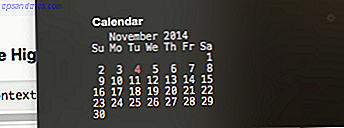
Μερικές φορές πρέπει να ξέρετε ποια ημερομηνία θα είναι η επόμενη Τρίτη ή σε ποια ημέρα της εβδομάδας 22 Νοεμβρίου θα πέσει. Οι μακροχρόνιοι χρήστες Mac γνωρίζουν ότι η εντολή "cal" δείχνει τον τρέχοντα μήνα στο τερματικό. Μπορείτε απλά να το χρησιμοποιήσετε ή μπορείτε να χρησιμοποιήσετε το ακόλουθο σενάριο για την τρέχουσα ημερομηνία που θα επισημανθεί με κόκκινο χρώμα:
cal | grep --before-context 6 --after-context 6 --color -e " $(date +%e)" -e "^$(date +%e)" Είτε έτσι είτε αλλιώς, θα έχετε έναν γρήγορο τρόπο να εξετάσουμε τις ημερομηνίες του τρέχοντος μήνα.
μέσω Γραμμής Εντολών Fu
Δείτε την ώρα σε διάφορες ζώνες ώρας

Το Yosemite έρχεται με widget για το παγκόσμιο ρολόι, αλλά για κάποιους παράλογους λόγους προσφέρει πρόσωπα ρολογιών αντί για μια ευθεία λίστα των χρόνων. Εάν το βρίσκετε τόσο ανόητο όσο το κάνω, χρησιμοποιήστε την ακόλουθη εντολή:
echo "Denver `export TZ='US/Mountain';date +'%-l:%M %p';unset TZ`" echo "London `export TZ='Europe/London';date +'%-l:%M %p';unset TZ`" echo "Paris `export TZ='Europe/Paris';date +'%-l:%M %p';unset TZ`" echo "Mumbai `export TZ='Asia/Kolkata';date +'%-l:%M %p';unset TZ`" echo "Sydney `export TZ='Australia/Sydney';date +'%-l:%M %p';unset TZ`" Θέλετε να δείτε διαφορετικές ζώνες ώρας από ό, τι παραπάνω; Η επεξεργασία της εντολής είναι σχετικά απλή. Ελέγξτε τη λίστα με τις ζώνες ώρας βάσης δεδομένων tz της Wikipedia, ώστε να ξέρετε τι να τοποθετήσετε μετά το "TZ =".
Εμπνευσμένο από αυτό το widget Übersicht.
Δείτε το τι υπάρχει στο πρόχειρο σας
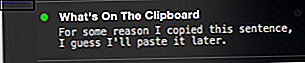
Θέλετε έναν γρήγορο τρόπο να δείτε τι υπάρχει στο πρόχειρο σας; Κανένα πρόβλημα. Απλά χρησιμοποιήστε αυτό:
pbpaste Δείτε το απόσπασμα της ημέρας του BrainyQuote
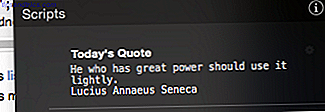
Δεν χρειάζεται να είναι όλα πρακτικά. Εάν θέλετε κάτι να σκεφτείτε σε αυτές τις στιγμές κατά τη διάρκεια της ημέρας, ελέγξτε αυτό έξω:
curl --silent www.brainyquote.com/quotes_of_the_day.html | egrep '(span class=\"bqQuoteLink\")|(div class=\"bq-aut\")' | sed -n '1p; 2p; ' | sed -e 's/]*>//g' Αυτό τραβά το Quote Of The Day από το BrainyQuote στο Κέντρο Ειδοποίησης.
Μέσω ενός σχολίου στο macosxtips.co.uk
Ανατρέξτε στην ενότητα Επισκόπηση συστήματος με iStats
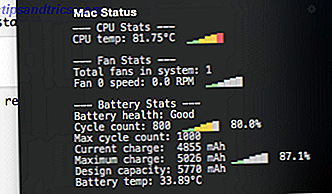
Θέλετε μια γρήγορη επισκόπηση του CPU, του ανεμιστήρα και της κατάστασης της μπαταρίας σας; Εάν έχετε εγκαταστήσει iStats, είναι εύκολο: απλά προσθέστε "istats" ως εντολή. Εγινε!
Σημειώστε ότι η εγκατάσταση του iStats απαιτεί λίγη δεξιότητα στην γραμμή εντολών.
Δείτε την κατάσταση της μπαταρίας σας, γρήγορα

Αυτό είναι αρκετά εύκολο: θα δείτε ποιο ποσοστό ενέργειας παραμένει στην μπαταρία σας και πόσο περισσότερο θα διαρκέσει. Ή, αν χρεώνετε, πόσο καιρό μέχρι να φορτιστεί πλήρως.
pmset -g batt | { read; read n status; echo "$status"; } μέσω του wiki Σήμερα Scripts
Λίστα κορυφαίων εφαρμογών Με χρήση της μνήμης RAM
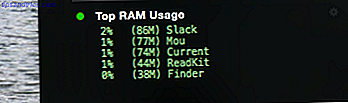
Αναρωτιέστε τι χρησιμοποιεί όλη τη μνήμη RAM; Αυτή η εντολή σας παρέχει γρήγορη επισκόπηση.
ps xmo rss=, pmem=, comm= | while read rss pmem comm; ((n++<5)); do size="$[rss/1024]"; short=$[4-${#size}]; size="(${size}M)"; i=0; while ((i++ = 20)); then color=$'\e[31m'; elif (($pmem>= 10)); then color=$'\e[33m'; else color=$'\e[32m '; fi; echo "$color$pmem% $size $(basename "$comm")"$'\e[0m'""; done μέσω του Wiki Σήμερα Scripts
Κορυφαίες εφαρμογές με χρήση της CPU
Όπως και τα παραπάνω, αλλά για τη χρήση της CPU.
ps xro %cpu=, comm= | while read cpu comm; ((i++<5)); do echo $cpu% $(basename "$comm"); done μέσω του Wiki Σήμερα Scripts
Εμφάνιση της εξωτερικής σας IP
Θέλετε να μάθετε τι είναι η IP σας; Εδώ είναι ένας γρήγορος τρόπος για να μάθετε.
curl ifconfig.me μέσω του commandlinefu.com
(Χρησιμοποιούσα ένα VPN όταν πήρα το στιγμιότυπο οθόνης. Δεν είμαι πλήρης ηλίθιος, ούτε κατοικώ πουθενά κοντά στην Ελβετία.)
Τι άλλο μπορούσαμε να προσθέσουμε;
Υπάρχουν μερικές ιδέες, όπως η χρήση του iCalBuddy για να έχετε μια πιο ακριβή ατζέντα. Μπορείτε να σκεφτείτε κάτι άλλο; Μοιραστείτε τις όποιες εξαιρετικές εντολές βρίσκετε παρακάτω και μαζί θα κάνουμε το Κέντρο ειδοποιήσεων τον πιο ενημερωτικό πίνακα στον υπολογιστή σας Mac.
Έτσι έχετε δει μερικές εντολές που έχω βρει, αλλά τώρα θέλω να μάθω:
Τι θα προσθέσετε στο Κέντρο ειδοποιήσεων;